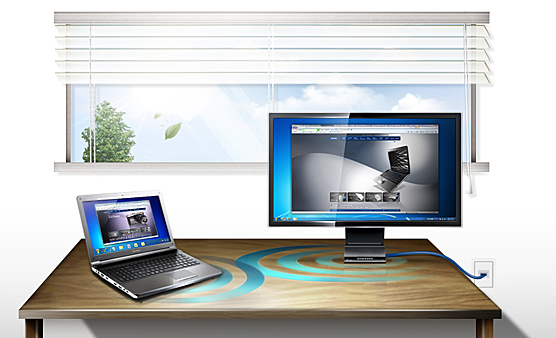
-
Компьютеры
- Компьютеры
- Новости
- Обзоры ноутбуков
- Обзоры комплектующих
- Компьютерная периферия
- Обзоры компьютерных игр
- Обзоры компьютерных программ
- Каталог статей
- Каталог товаров
- Игровые приставки
- Портативные компьютеры
- Все о компьютерных вирусах
- Персональные компьютеры
- Планшеты
- Устройства ввода
- Сети и коммуникации
- IPTV
- Умные гаджеты
- Персональные компьютеры
Ноутбук, планшет или компьютер? Многие задавались подобным вопросом при покупке мобильной техники. Это только на первый взгляд кажется простым решением, на самом деле при выборе компьютерного девайса имеются множество нюансов. И дело не только в личных предпочтениях, хотя и это не стоит сбрасывать со счетов. Но более важным является - цель покупки.
А именно: для каких задач нужен такой прибор. Приоритеты у всех разные: работа, развлечения, мобильная связь с друзьями. Отсюда и решается необходимость покупки того или иного аппарата. Удобство ноутбука или планшета признано пользователями. Мобильность таких гаджетов делает их привлекательными в глазах покупателей. К тому же по функциональности они мало чем уступают стационарным собратьям, и пользователь лэптопа не привязан к месту, имея простор для мобильности.
Но у этого девайса, а тем более у планшета имеется один маленький недостаток. Хотя как сказать, лично для меня он огромен - речь идет об экране. Размер дисплея стационарного монитора существенно больше, чем у современной переносной ЭВМ. Чтобы нивелировать проблему, к мобильному ПК желательно подключить такое устройство, как монитор от компьютера. Скажем, особой сложности в этом нет: главное - стоит осмотреть прибор на предмет наличия интерфейсов для вывода картинки. Какие же существуют наиболее значимые порты для таких задач?
VGA является самым распространенным разъемом, им обустроены как мобильные, так и стационарные компьютеры. Правда, стоит заметить, что это устаревший вариант подключения. Хотя он по-прежнему пользуется спросом.
Еще один выход - использовать HDMI, который также пользуется успехом при коннекте монитора и ноутбука. Добавим, что такой интерфейс зачастую идет в паре с VGA. Кстати, через HDMI порт есть возможность присоединить к монитору и планшет.
Кроме того, имеется еще один вид подключения, который считается оптимальным вариантом для вывода данных с ноутбука на большой экран. Это DVI . В настоящее время такой порт является стандартом для подключения дисплея большего диаметра. Однако подобные разъемы не так часто можно увидеть на мобильном ПК. Но стоит отметить, что не так давно стал успешно продвигаться и такой интерфейс, как Display Port. В новых ноутбуках он уже не редкость.
Идеальный вариант, когда в обоих приборах есть необходимые для соединения разъемы. В таком случае, чтобы подключить ноутбук к монитору, нужно только соединить их с помощью подходящего к кабеля. После чего мобильный девайс должен найти дополнительный монитор. В том случае, если этого не произошло, необходимо перезагрузить компьютер. Но случается, что одинаковых портов ни на том, ни на другом аппарате не имеется. Для этого могут понадобиться переходники. Тем более сейчас их найти - не проблема.
Они могут идти в таких вариациях: DVI и VGA; DVI и HDMI; HDMI и VGA; DisplayPort и DVI; DisplayPort и HDMI. После всех манипуляций, когда появится изображение на мониторе, необходимо провести настройки, ведь работать в режиме дублированных экранов не очень комфортно. Для этого надо войти в «Настройки экрана» и выбрать пункт «Разрешение». Затем в открывшемся окне найти режим вывода изображения, который Вам наиболее удобен.





















